Das Urheberrechtsgesetz erlaubt es, nicht kopiergeschützte DVDs für den privaten Gebrauch zu vervielfältigen, jedoch nicht zu kommerziellen Zwecken oder aus illegalen Quellen.
Ich möchte die Filme von DVD auf meinen USB-Stick speichern, damit ich die Filme einfach anschauen können, sobald ich ein USB-Stick mitbringen. Wie kann ich eine DVD auf einen USB-Stick kopieren? - Lydia
Viele Leser haben solches Problem wie Lydia. Sie können vielleicht Ihre Filme von DVD auf einem PC anschuaen, oder möchten Sie einfach einen Backup der DVD erstellen möchten. Aber wie können Sie originale DVD auf USB-Stick kopieren? In diesem Artikel zeigen wir Ihnen die 7 einfachsten Methoden. Lesen Sie einfach weiter.

Alle wissen, dass trotz Sie die Inhalte von der DVD kopieren können, können Sie die Dateien nicht direkt abspielen, weil das Format von DVD nicht gleich wie die Videos. Deshalb brauchen Sie eine professionelle DVD to USB-Stick Software, um die DVD Disc zu rippen und dann auf andere Geräte zu übertragen. Hier empfehlen wir Ihnen ein professionelles Programm - AnyMP4 DVD Ripper. Wenn Sie eine kopiergeschützte DVD auf USB-Stick kopieren möchten, kann Ihnen dieser Software ebenfalls dabei helfen. Sie können das Programm kostenlos herunterladen und testen. Weiter zeigen wir Ihnen, wie Sie mit dem Programm eine DVD-Kopie machen können.
Für Windows 11/10/8/7
Für macOS 10.12 oder neuer
Schritt 1: DVD Disc laden
Nachdem Sie das Programm auf Ihrem Computer installiert haben, starten Sie das Programm. Wenn Sie Ihre DVD Disc in den Laufwerk gesetzt haben, können Sie die DVD Disc ins Programm importieren, indem Sie auf "DVD laden" bei der Oberfäche klicken.
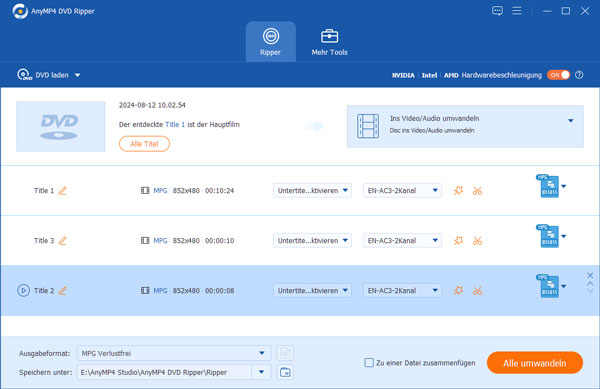
Schritt 2: Ausgabeformat auswählen
Wenn Sie Ihre DVD in ein Video umwandeln möchten, können Sie das Ausgabeformat auswählen. Das Programm unterstützt fast alle Videoformate wie MP4, MKV, MOV, M4V usw., um DVD in MP4 oder andere Formate umzuwandeln. Dafür können Sie auf die Drop-Down-Liste "Ausgabeformat" klicken. Wenn Sie ein gewünschtes Videoformat finden möchten, können Sie das Format in die Suchbox eingeben.
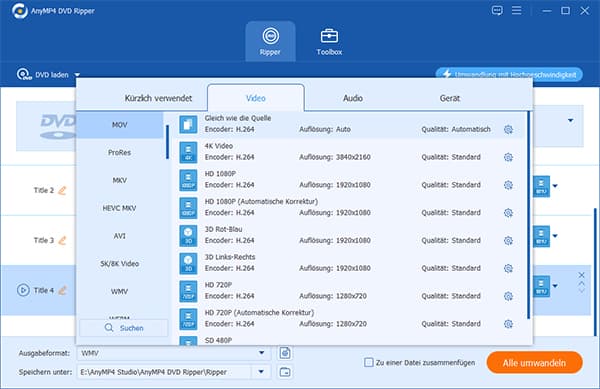
Schritt 3: DVD Video bearbeiten
Bevor Sie Ihre DVD auf USB-Stick kopieren, können Sie mit dem Programm Ihre Videos bearbeien. Es bietet Ihnen die Möglichkeit, Videoeffekt einschließlich Helligkeit, Kontrast, Sättigung und Farbton, Bildgröße zuschneiden, Wasserzeichen hinzufügen usw. Klicken Sie auf "OK", um die Einstellungen zu speichern.
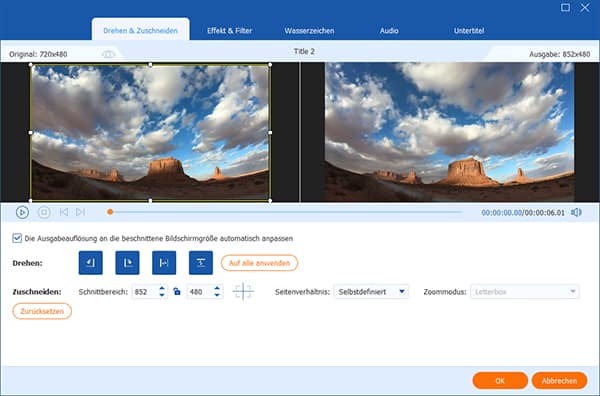
Schritt 4: Einstellungen anpassen
Die Software bietet Ihnen auch die Möglichkeit, Profileinstellungen selbst zu definieren. Klicken Sie auf Ihr gewünschtes Format, dann auf "Ausgabeformat-Einstellungen". Danach können Sie Encoder, Bildfrequenz, Auflösung, Seitenverhältnis und auch Video-Bitrate von dem Video sowie auch andere Audio-Einstellungen definieren.
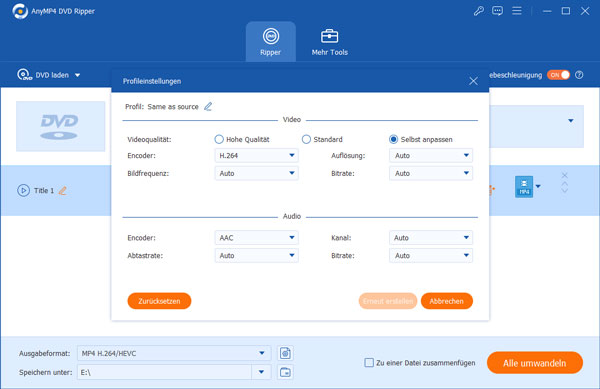
Schritt 5: DVD auf USB-Stick kopieren
Nachdem Sie alle Vorbereitungen geschafft haben, können Sie jetzt Ihre DVD ins Video umwandeln. Wenn Sie DVD auf USB-Stick kopieren möchten, können Sie direkt den Speicherort der Ausgabe als USB-Stick definieren. Mit einem Klick auf "Alle umwandeln" wird die Umwandlung gestartet. Nach einer Weile wird Ihre DVD auf USB-Stick kopiert.
Wenn Sie DVD digitalisieren möchten, ist dieser Artikel für Sie hilfreich.
Die selbst gemachte DVD und die nicht kopiergeschützte DVD lässt sich direkt auf USB-Stick kopieren. Normalerweise benötigt eine DVD ca. 4,5 GB Speicherplatz. Deshalb müssen Sie zuerst feststellen, dass es auf dem Stick genug Speicher gibt. Befolgen Sie die Schritte unten, damit Sie DVD direkt auf USB-Stick kopieren.
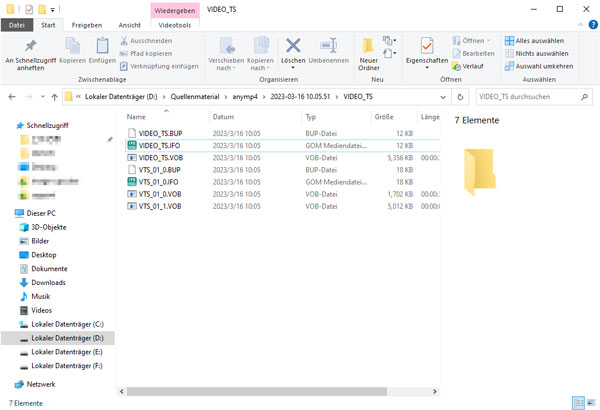
Schritt 1: Legen Sie Ihre DVD Disk ins Laufwerk und Ihren USB-Stick in den Anschluss ein.
Schritt 2: Öffnen Sie den Ordner von der DVD, dann sehen Sie alle Dateien darin, inkl. VOB-Datei, IFO-Datei, ISO-Datei, BUP-Datei usw.
Schritt 3: Drücken Sie die Tastaturkombinationen von "Alt" und "A", um alle Dateien auszuwählen. Drücken Sie dann "Strg" + "C", um sie zu kopieren.
Schritt 4: Öffnen Sie den Ordner von dem USB-Stick und drücken Sie "Strg" + "V", dann können Sie alle Dateien von DVD auf USB-Stick kopieren.
AnyMP4 DVD Copy hilft Ihnen, Ihre DVD 1:1 als ISO-Datei oder -Ordner auf USB-Stick zu kopieren. Alle Dateien in der DVD werden in der originalen Qualität kopiert und gespeichert, ohne die DVD-Auflösung zu beschädigen. In der Software können Sie auch nur Hauptfilm, gewünschten Kapitel und Titel auswählen und kopieren. Die selbst definierten Einstellungen machen das Kopieren einfach und schnell. Unten stellen wir Ihnen die ausführliche Anleitung vor, wie Sie DVD einfach auf USB-Stick kopieren können.
Für Windows 11/10/8/7
Für macOS 10.12 oder neuer
Schritt 1: Downloaden und installieren Sie AnyMP4 DVD Copy auf Ihrem Windows oder Mac. Klicken Sie oben links auf "Datei" und laden Sie Ihre DVD Disc in die Software.
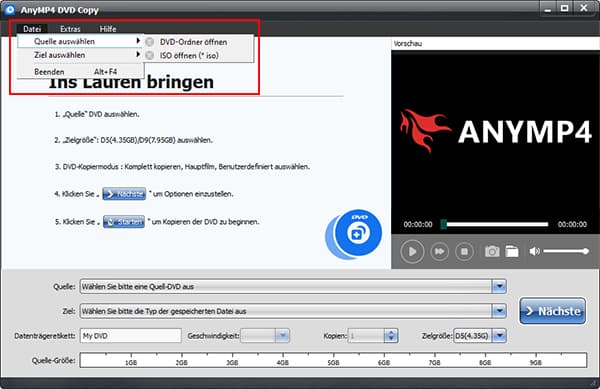
Schritt 2: Wählen Sie einen Kopiermodus zwischen "Komplett kopieren", "Hauptfilm" und "Benutzerdefiniert" aus. Klicken Sie unten auf der Dropdown-Liste von "Ziel" und stellen Sie Ihren USB-Stick als den Ausgabeordner ein.
Schritt 3: Klicken Sie auf "Nächste", um die Kopieren-Optionen anzupassen, beispielsweise können Sie den Regionalcode-Schutz entfernen.
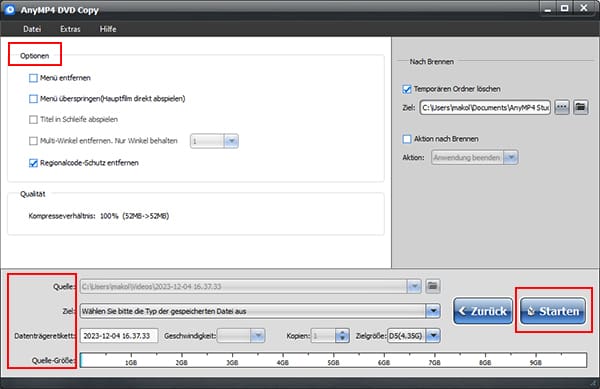
Schritt 4: Klicken Sie schließlich auf "Starten", dann können Sie DVD auf USB-Stick erfolgreich kopieren und abspielen.
Das Urheberrechtsgesetz erlaubt es, nicht kopiergeschützte DVDs für den privaten Gebrauch zu vervielfältigen, jedoch nicht zu kommerziellen Zwecken oder aus illegalen Quellen.
Mit VLC media player können Sie nicht nur DVD abspielen, sondern auch die nicht kopiergeschützte DVD auf USB-Stick kopieren. Da diese Freeware viele Betriebssysteme unterstützt, können Sie auf Windows, Mac und Linux die DVD auf USB-Stick übertragen. Unten erfahren Sie die Anleitung dazu.
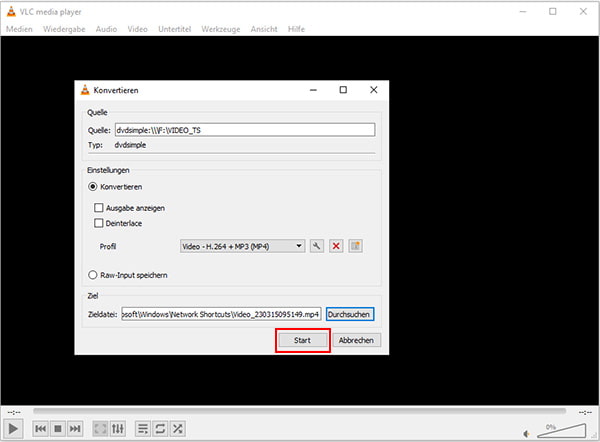
Schritt 1: Starten Sie VLC auf Ihrem Computer. Klicken Sie oben auf "Medien" > "Konvertieren/Speichern…".
Schritt 2: Auf dem Popfenster klicken Sie auf den Button "Hinzufügen…", um Ihre DVD Disc zu laden. Klicken Sie anschließend auf "Konvertieren/Speichern", um es fortzusetzen.
Schritt 3: Wählen Sie ein Ausgabeformat für Ihre DVD. Klicken Sie auf "Durchsuchen", um den USB-Stick als Zielordner einzustellen.
Schritt 4: Klicken Sie schließlich auf "Start", jetzt können Sie Ihre DVD auf USB-Stick kostenlos kopieren und abspielen.
Hier erfahren Sie, wie Sie mit VLC DVD rippen können.
Sie haben kein DVD-Laufwerk oder wissen nicht, wie man DVDs zu Hause auf einen USB-Stick kopiert? In diesem Fall können Sie Google nutzen, um einen lokalen Kopierservice zu finden, der DVDs digitalisieren und auf einen USB-Stick übertragen kann. Hier empfehlen wir Ihnen drei bekannte Dienstleister.
StudioDVD bietet einen Kopierdienst an und unterstützt Sie dabei, Daten und Filme von DVD auf einen USB-Stick oder eine SD-Karte zu übertragen. Sie müssen lediglich Ihre DVD-Disc bereitstellen, und StudioDVD erstellt eine 1:1-Kopie Ihrer DVD auf einem USB-Stick. Während des Kopiervorgangs kommen verschiedene Antivirenprogramme zum Einsatz, um Ihre persönlichen Daten zu schützen.
Website: https://studio-dvd.de/
Adresse: Darmstädter Landstr. 85, 60598 Frankfurt am Main
Preis: 20% Rabatt
Scanservice-Oberberg wurde im Jahr 2006 von einem Ehepaar gegründet. Dieses Unternehmen bietet einen professionellen Kopierservice von DVDs auf USB-Sticks an und unterstützt auch sehr große Datenmengen (größer als 120 GB). Darüber hinaus wird die beste Bildqualität garantiert, sodass Sie eine 1:1 DVD-Kopie erhalten. Wenn Sie persönliche Hilfe benötigen, können Sie das Geschäft während der Öffnungszeiten besuchen. Für Online-Service oder telefonische Anfragen können Sie direkt die Website aufrufen und Kontakt aufnehmen.
Website: https://www.scanservice-oberberg.de/
Adresse: Thomas Müller (Dipl.-Wirt.-Ing.), Schöneborner Str. 10 B, 51709 Marienheide
Preis: Eine USB-Stick 16 GB bis 128 GB kostet 6 - 17,50 €. Die Kosten des Kopierdienst variieren.
Diese Website ist Marktführer und bietet einen professionelleren Dienst als die beiden anderen Anbieter. MEDIAFIX hilft Ihnen, Inhalte von Ihren DVDs zu digitalisieren und diese anschließend auf einen USB-Stick zu kopieren. Bevor Sie das Geschäft aufsuchen, können Sie zunächst Ihre Anfrage online einreichen, und Ihnen wird eine passende Lösung angeboten.
Website: https://mediafix.de/
Adresse: Vitalisstraße 158, 50827 Köln
Preis: Ab 15 €
Bootfähige DVDs sind besonders nützlich für die Installation von Betriebssystemen oder für Rettungsaktionen bei Systemausfällen. Das Kopieren einer bootfähigen DVD auf einen USB-Stick erfordert spezielle Werkzeuge und Schritte, um sicherzustellen, dass der USB-Stick ebenfalls bootfähig ist. Im Folgenden erklären wir Ihnen im Detail, wie Sie eine Windows-Installations-DVD auf einen USB-Stick kopieren und einen bootfähigen USB-Stick erstellen.
Schritt 1: Besuchen Sie die offizielle Website von Microsoft und laden Sie die Windows-Installationsdatei (ISO-Datei) für die gewünschte Windows-Version herunter. Vergewissern Sie sich, dass Sie die richtige Version ausgewählt haben, die Ihrem Produktschlüssel entspricht.
Schritt 2: Laden Sie eine DVD-Brennsoftware auf Ihren Computer. Es gibt zahlreiche Brennprogramme wie ImgBurn, Nero, CDBurnerXP. Sie können die gewünschte auswählen.
Schritt 3: Starten Sie die Brennsoftware und legen Sie einen leeren DVD-Rohling in das DVD-Laufwerk Ihres Computers ein. Folgen Sie den Anleitungen der Brennsoftware, um Ihre Windows-Installationsdatei auf die DVD zu brennen.
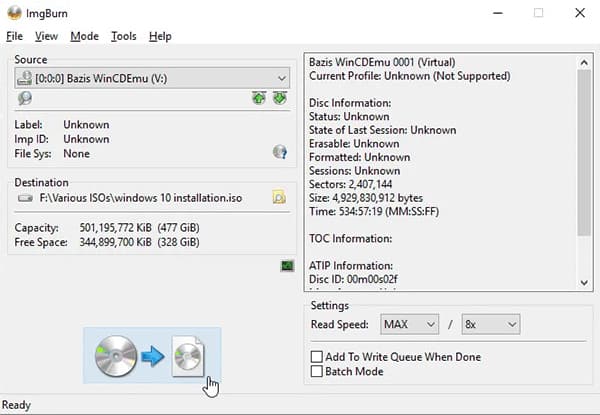
Schritt 4: Laden Sie Rufus herunter und installieren Sie es auf Ihrem Computer. Mit Rufus können Sie schnell und einfach bootfähige USB-Sticks erstellen. Nach der Installation starten Sie Rufus.
Schritt 5: Sobald Rufus geöffnet ist, wählen Sie unter "Gerät" das DVD-Laufwerk aus, in dem sich die zu kopierende bootfähige DVD befindet. Wählen Sie unter "Zielgerät" den USB-Stick aus, auf den Sie die bootfähige DVD kopieren möchten.
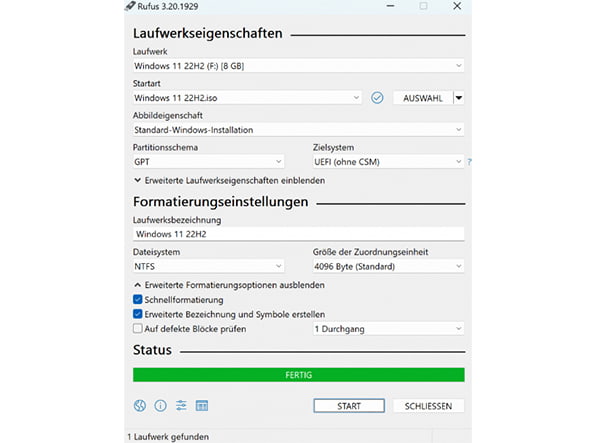
Schritt 6: Nachdem alle Einstellungen vorgenommen wurden, klicken Sie auf die Schaltfläche "Start", um den Kopiervorgang zu starten. Rufus beginnt nun, den Inhalt der bootfähigen DVD auf den USB-Stick zu kopieren und diesen bootfähig zu machen.
WinX DVD Ripper ist eine unkomplizierte Lösung, um DVD-Film auf USB-Stick zu kopieren. Mit dieser Software können Sie Ihre DVDs mühelos in gängige Formate wie MP4 und AVI umwandeln und sicher auf Ihrem USB-Stick speichern. Die gerippten Dateien lassen sich problemlos auf verschiedenen Geräten wie Heimkinos, TVs, Mac-Geräte, Android-Smartphones und iPhones abspielen. Dieses Programm ist vollständig kompatibel mit Windows 10 und 11, sodass Sie Ihre DVD auf PC auf USB-Stick ziehen können.
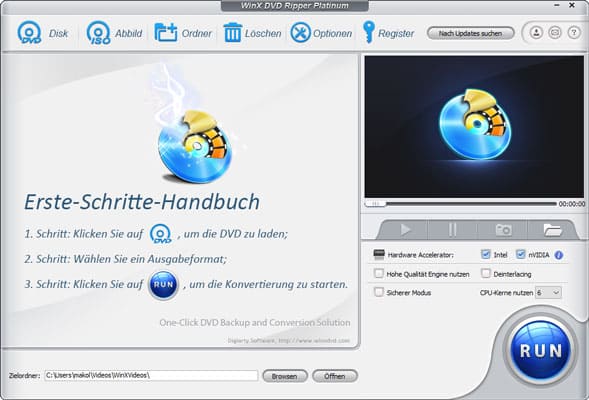
Schritt 1: Sie können DVD-Discs direkt importieren oder ISO-Dateien und DVD-Ordner importieren.
Schritt 2: Klicken Sie auf das Zahnrad-Symbol, um das Ausgabeformat auszuwählen. Klicken Sie nach der Konfiguration auf "OK".
Schritt 3: Stecken Sie einen USB-Stick in Ihren Computer und legen Sie ihn als Speicherort für die gerippte DVD fest.
Schritt 4: Klicken Sie unten rechts auf "RUN", um Film von DVD auf USB-Stick zu kopieren.
Suchen Sie nach einer Alternative zu WinX DVD Ripper? Dann können Sie diesen Artikel lesen.
In der Regel können Sie alle Arten von DVDs auf einen USB-Stick kopieren, einschließlich selbst erstellter DVDs, kommerzieller DVDs und bootfähiger DVDs. Allerdings kann das Kopieren von kommerziellen DVDs mit Kopierschutzmechanismen problematisch sein, da diese Schutzmaßnahmen das Übertragen auf einen USB-Stick erschweren oder verhindern können. Für DVDs ohne Kopierschutz gibt es keine solchen Einschränkungen.
In den meisten Fällen werden die Formate FAT32 oder exFAT empfohlen, da sie von den meisten Betriebssystemen unterstützt werden und eine maximale Dateigröße von 4 GB bzw. 16 EB zulassen. Beide Formate bieten eine gute Kompatibilität, sodass die kopierten Inhalte von DVDs auf verschiedenen Geräten problemlos abgespielt werden können.
Ja, nachdem Sie den Inhalt einer DVD erfolgreich auf einen USB-Stick kopiert haben, können Sie die Dateien auf dem USB-Stick bearbeiten, ändern oder löschen, sofern der USB-Stick nicht schreibgeschützt ist. Achten Sie darauf, dass der Stick über genügend freien Speicherplatz verfügt und korrekt formatiert ist, um eine problemlose Bearbeitung zu ermöglichen.
Wenn der kopierte Inhalt auf dem USB-Stick nicht abspielbar ist, überprüfen Sie zunächst, ob die Dateien korrekt kopiert wurden und nicht beschädigt oder unvollständig sind. Manchmal können Übertragungsfehler auftreten. Testen Sie den USB-Stick außerdem auf einem anderen Computer oder mit einer anderen Media-Player-Software, um sicherzustellen, dass das Problem nicht am ursprünglichen Gerät oder der verwendeten Software liegt.
Das Kopieren einer gekauften DVD ist grundsätzlich nur dann legal, wenn Sie die DVD für den persönlichen Gebrauch kopieren und die Kopie nicht an Dritte weitergeben oder verkaufen. Es ist wichtig zu beachten, dass das Umgehen von Kopierschutzmechanismen auf vielen kommerziellen DVDs nach deutschem Recht verboten ist, selbst wenn die Kopie ausschließlich privat genutzt wird.
Es gibt normalerweise zwei Typen von DVDs: DVDs mit 4,7 GB und DVDs mit 8,5 GB. Um einen erfolgreichen Kopiervorgang zu gewährleisten, empfehlen wir Ihnen, einen USB-Stick mit größerem Speicherplatz zu verwenden. Überprüfen Sie zudem das Dateisystem des USB-Sticks, da nur NTFS und exFAT Dateien unterstützen, die größer als 4 GB sind.
Die Dauer des Kopiervorgangs, um DVD auf USB-Stick zu kopieren, hängt von verschiedenen Faktoren ab, wie der Größe der DVD, der Qualität des Inhalts und der Geschwindigkeit des verwendeten USB-Sticks sowie des Computers. In der Regel kann der Vorgang zwischen 15 Minuten und einer Stunde dauern, je nach diesen Variablen. Schnelle USB-Sticks und leistungsstarke Computer verkürzen die Zeit erheblich.
Ja, die kopierten Inhalte auf dem USB-Stick können in verschiedenen Sprachen angesehen oder angehört werden, sofern die DVD, von der die Inhalte kopiert wurden, mehrsprachige Unterstützung bietet und die entsprechenden Sprachoptionen verfügbar sind. Achten Sie darauf, dass Ihr Media-Player die Sprachoptionen korrekt anzeigt, um zwischen den verfügbaren Sprachen zu wechseln.
In diesem Artikel haben wir Ihnen 7 Methoden vorgestellt, wie Sie DVD auf USB-Stick kopieren könnn. Sie können den professionellen AnyMP4 DVD Ripper kostenlos downloaden und testen, um DVD mit Kopierschutz einfach auf Ihren USB-Stick zu kopieren. Wir hoffen, dass die Tipps für Sie hilfreich sind.
Für Windows 11/10/8/7
Für macOS 10.12 oder neuer